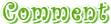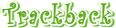ここは齢200歳を超えるもののけの「Ki-Tsu-Ne」が、世界にむけて有ること無いことを発信するサイトです。
おひまなら見てよね
カレンダー
最新トラックバック
最新コメント
[03/15 マナサビイ]
[09/03 Ki-Tsu-Ne]
[09/03 白くじら]
[08/24 Ki-Tsu-Ne]
[08/24 マナサビイ]
Ki-Tsu-Neのリンク集
=====Palm=====
======映画======
======その他======
最新記事
(12/19)
(04/17)
(04/07)
(03/07)
(01/17)
(01/07)
(08/09)
(07/12)
(07/08)
(06/07)
(12/22)
(09/12)
(08/11)
(07/25)
(07/17)
プロフィール
HN:
Ki-Tsu-Ne
HP:
性別:
非公開
自己紹介:
ここは齢200を越えるもののけ「Ki-Tsu-Ne」が、とある山にある小さな祠から世界に向けてあること無いことを発信する場所です。
このサイトへのリンクはフリーです。というか、バンバン張ってちょうだい!!
このサイトへのリンクはフリーです。というか、バンバン張ってちょうだい!!
拍手ください
アーカイブ
カウンタ
広告
2025.10.23
[PR]
×
[PR]上記の広告は3ヶ月以上新規記事投稿のないブログに表示されています。新しい記事を書く事で広告が消えます。
2010.10.19
NW俺設定 その4 サスペンド時のOpenOffice不具合対応
こんにちわ、Ki-Tsu-Neです。
OSはUBUNTUながらも、エディタ・Webブラウザ専用と割り切って使うと、意外と使えるNetWalker。WindowsでのMSOfficeにあたるOpenOffice.orgはLinuxでは定番のアプリケーションです。
しかし、このNetWalkerにインストールされているOpenOffice.org 3.0は、起動させたまま端末をサスペンドさせるとウィンドウがいきなり落ちてしまうというバグをかかえています。これでは、まったくの使い物になりません。
NetWalkerはたしかにサスペンドからの復旧は早いのですが、ことアプリケーションの立ち上げとなると、どんなに軽いアプリケーションでもかなり待たされます(geditでも30秒以上)。NetWalkerの場合、使いたいアプリは常時立ち上げた上でサスペンドモードにしておき、いざ使うときはサスペンドから戻して使うのが良いはずです。でも、どうも、シャープさんは、これに対して対応を図ろうという気は全く無いようです(こんな事してては、ユーザなんか増える訳無いのに)。
このバクに途方に暮れながら10ヶ月以上このNetWalkerとつきあって来ましたが、なんとか許せる対応方法がこの「OpenOfficeのマクロを使ったランチャーを常時起動する」事です。
色んな情報を見ていると、OpenOfficeのバージョンを3.2に上げれば、ウィンドウが落ちる障害は解消する(それどころか起動も劇的に早くなる)のですが、私はうまくバージョンアップ出来ませんでした。そのため、バージョンアップは諦める方向に落ち着きました。参考となる情報のリンクはここです。
手順は以下の通り。
a.OpenOfficeランチャーのダウンロード
ここのサイトを開き、「Example14-2.odt」のファイルをダウンロードします。
ダウンロードが完了したらこのファイルを開いてください。
b.ランチャーのマイマクロへの登録
(1)ランチャーマクロのクリップボードへのコピー
ツール>マクロ>マクロの管理>OpenOffice.org Basicを選んでOpenOffice Basic マクロ管理画面を開く
マクロの記録先にある「Example14-2.odt-Standard-Module1」を選び、編集ボタンを押す
表示されたマクロプログラムを全部クリップボードへコピーする
一旦編集画面を閉じる
(2)コピーしたマクロをマイマクロへ登録する
ツール>マクロ>マクロの管理>OpenOffice.org Basicを選んでOpenOffice Basic マクロ管理画面を開く
管理ボタンを押す
モジュールのタブを選んで、モジュールの一覧にて「マイマクロ-Standard」を選び、新規作成ボタンを押す。モジュール名は適宜付ける(私は「Launch00」としました)
先ほど作成したモジュールを選択し、編集ボタンを押す
編集画面が表示されたら、先ほどクリップボードにコピーしたマクロを貼り付ける(編集画面に空のマクロが有りますが、それは削除して下さい)
コピーが終わったら保存して編集画面を終了する
(3)ランチャーのマクロを「自動起動するアプリの設定」に登録する
システム>設定>自動起動するアプリを選び、「自動起動するアプリの設定」を表示する追加ボタンを押し、コマンドに以下の行を入力する
soffice -minimized "macro:///Standard.LaunchOO.Main"
(Launch00の部分は、上で各自設定したモジュール名を入れる)
名前、説明は適宜入力して、保存ボタンを押す
適宜メインメニューにも上記と同様の方法で登録すること
(しなくても良いが、ランチャーを終了させた場合、簡単に再起動するのに便利)
(4)ログオフ・ログオンでOpenOfficeランチャーが表示されればOKです
ランチャーの起動位置が邪魔な場所になるのはご愛敬
おもしろいもので、このランチャーが起動していれば、OpenOfficeのファイルを開いたままサスペンドしても、いきなり落ちる事が極端に減りました。
もっとも、もう少し様子を見ないとちょっと判りませんが、これでOpenOfficeも格段に使い勝手が良くなります。
P.S. OpenOfficeランチャーを設定していても、時々ウィンドウが落ちてしまう事があるようです。大抵はfirefoxを立ち上げていると発生するような気がします。理由は解りませんが、ランチャーを上げている方が安定して動作するようなので、このままで様子を見ます。スワップ設定をした方が良いのかも知れません。
OSはUBUNTUながらも、エディタ・Webブラウザ専用と割り切って使うと、意外と使えるNetWalker。WindowsでのMSOfficeにあたるOpenOffice.orgはLinuxでは定番のアプリケーションです。
しかし、このNetWalkerにインストールされているOpenOffice.org 3.0は、起動させたまま端末をサスペンドさせるとウィンドウがいきなり落ちてしまうというバグをかかえています。これでは、まったくの使い物になりません。
NetWalkerはたしかにサスペンドからの復旧は早いのですが、ことアプリケーションの立ち上げとなると、どんなに軽いアプリケーションでもかなり待たされます(geditでも30秒以上)。NetWalkerの場合、使いたいアプリは常時立ち上げた上でサスペンドモードにしておき、いざ使うときはサスペンドから戻して使うのが良いはずです。でも、どうも、シャープさんは、これに対して対応を図ろうという気は全く無いようです(こんな事してては、ユーザなんか増える訳無いのに)。
このバクに途方に暮れながら10ヶ月以上このNetWalkerとつきあって来ましたが、なんとか許せる対応方法がこの「OpenOfficeのマクロを使ったランチャーを常時起動する」事です。
色んな情報を見ていると、OpenOfficeのバージョンを3.2に上げれば、ウィンドウが落ちる障害は解消する(それどころか起動も劇的に早くなる)のですが、私はうまくバージョンアップ出来ませんでした。そのため、バージョンアップは諦める方向に落ち着きました。参考となる情報のリンクはここです。
手順は以下の通り。
a.OpenOfficeランチャーのダウンロード
ここのサイトを開き、「Example14-2.odt」のファイルをダウンロードします。
ダウンロードが完了したらこのファイルを開いてください。
b.ランチャーのマイマクロへの登録
(1)ランチャーマクロのクリップボードへのコピー
ツール>マクロ>マクロの管理>OpenOffice.org Basicを選んでOpenOffice Basic マクロ管理画面を開く
マクロの記録先にある「Example14-2.odt-Standard-Module1」を選び、編集ボタンを押す
表示されたマクロプログラムを全部クリップボードへコピーする
一旦編集画面を閉じる
(2)コピーしたマクロをマイマクロへ登録する
ツール>マクロ>マクロの管理>OpenOffice.org Basicを選んでOpenOffice Basic マクロ管理画面を開く
管理ボタンを押す
モジュールのタブを選んで、モジュールの一覧にて「マイマクロ-Standard」を選び、新規作成ボタンを押す。モジュール名は適宜付ける(私は「Launch00」としました)
先ほど作成したモジュールを選択し、編集ボタンを押す
編集画面が表示されたら、先ほどクリップボードにコピーしたマクロを貼り付ける(編集画面に空のマクロが有りますが、それは削除して下さい)
コピーが終わったら保存して編集画面を終了する
(3)ランチャーのマクロを「自動起動するアプリの設定」に登録する
システム>設定>自動起動するアプリを選び、「自動起動するアプリの設定」を表示する追加ボタンを押し、コマンドに以下の行を入力する
soffice -minimized "macro:///Standard.LaunchOO.Main"
(Launch00の部分は、上で各自設定したモジュール名を入れる)
名前、説明は適宜入力して、保存ボタンを押す
適宜メインメニューにも上記と同様の方法で登録すること
(しなくても良いが、ランチャーを終了させた場合、簡単に再起動するのに便利)
(4)ログオフ・ログオンでOpenOfficeランチャーが表示されればOKです
ランチャーの起動位置が邪魔な場所になるのはご愛敬
おもしろいもので、このランチャーが起動していれば、OpenOfficeのファイルを開いたままサスペンドしても、いきなり落ちる事が極端に減りました。
もっとも、もう少し様子を見ないとちょっと判りませんが、これでOpenOfficeも格段に使い勝手が良くなります。
P.S. OpenOfficeランチャーを設定していても、時々ウィンドウが落ちてしまう事があるようです。大抵はfirefoxを立ち上げていると発生するような気がします。理由は解りませんが、ランチャーを上げている方が安定して動作するようなので、このままで様子を見ます。スワップ設定をした方が良いのかも知れません。
PR

 管理画面
管理画面